win8电脑的(计算机/回收站/网络)等图标没了怎么办
发布时间:2013-05-30 16:52:07 作者:佚名  我要评论
我要评论
怎么显示Win8桌面我的电脑诸如“计算机”、“回收站”、“网络”等快捷操作图标呢?接下来小编同大家分享找回win8系统桌面我的电脑图标的方法,有类似问题的朋友可以参考下哈
最近刚安装了win8系统,却发现“回收站”这个图标没有了,有时想恢复那些删除了的文件也不知去哪里找,真是麻烦啊!相信很多朋友也遇到过跟小编一样的问题吧
那么怎么显示Win8桌面我的电脑诸如“计算机”、“回收站”、“网络”等快捷操作图标呢?接下来小编同大家分享找回win8系统桌面我的电脑图标的方法:
一、在Win8桌面空白位置,单击鼠标右键,然后选择“个性化”如下图所示:
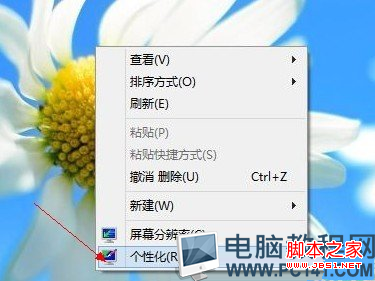
二、之后即可进入桌面个性化属性操作对话框,然后我们再点击左侧面板上的“更改桌面图标”,如下图:

三、点击“更改桌面图标”设置后会弹出“桌面图标设置”对话框,这里就可以看出问题了,由于系统安装后,为了桌面的简洁,默认没有勾选上“计算机”、“回收站”等等网络图标在桌面显示,因此才会出现Win8桌面图标不见了的情况,因此我们只需要勾选上自己需要在桌面显示的图标即可,如下图:

四、如上图,勾选上需要在桌面上显示的图标之后,别忘记了点击底部的“确定”保存更改,之后一路确定完成操作即可,再回到桌面上即可发现Win8桌面图标全回来了。

通过以上方法就可以轻松的找到消失了的Win8桌面图标啦!赶紧去找回你的桌面图标去吧!
相关文章
- 在win8中怎么隐藏桌面回收站图标,貌似有很多的朋友都不会吧,本教程将为大家详细介绍下具体的隐藏方法,感兴趣的朋友可以参考下哈,希望对大家有所帮助2013-06-21
windows8系统添加鼠标右键清空回收站选项(通过导入注册表实现)
windows8系统怎么添加鼠标右键清空回收站的快捷选项呢?以记事本复制以下,保存为xx.reg文件,双击导入注册表即可添加鼠标右键清空回收站2013-06-07- windows系统回收站不见了的情况,想必有很多朋友遇到过吧,解决方法很多,下面与大家分享下利用注册表找回“回收站”的方法2013-05-20
Windows 7系统中桌面图标如(回收站、我的电脑)显示和隐藏的设置方法
桌面上常用的图标,如我的电脑,网上邻居,回收站不见了。如果是XP系统,直接在桌面右键属性中就可以更改,但是Windows 7版根本就没有这个属性的选项2013-05-17- windows8可以调整一下回收站的大小的.2012-09-12
- 我使用的是Win8,重装系统后发现桌面只有回收站了,这是怎么回事,通过在桌面空白处点击鼠标右键,选择【个性化】,按此步骤可寻找到其他图标,有类似情况的朋友可以参考下2013-07-19


最新评论